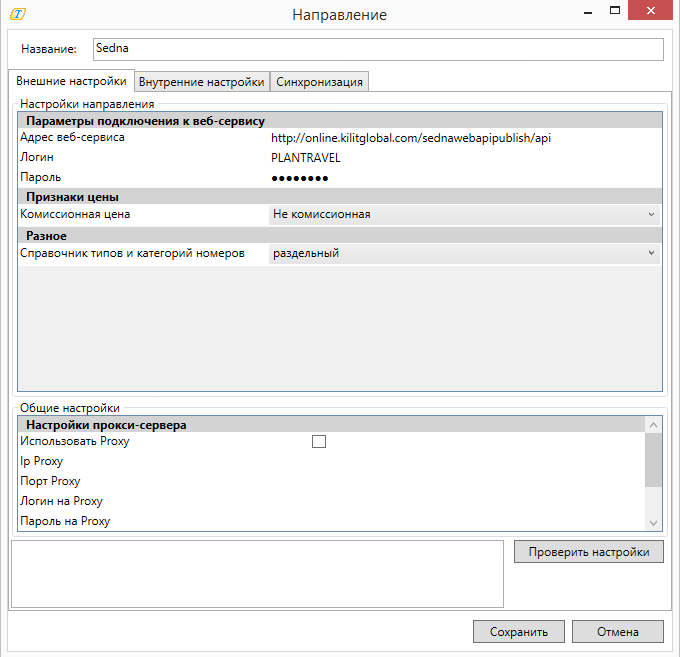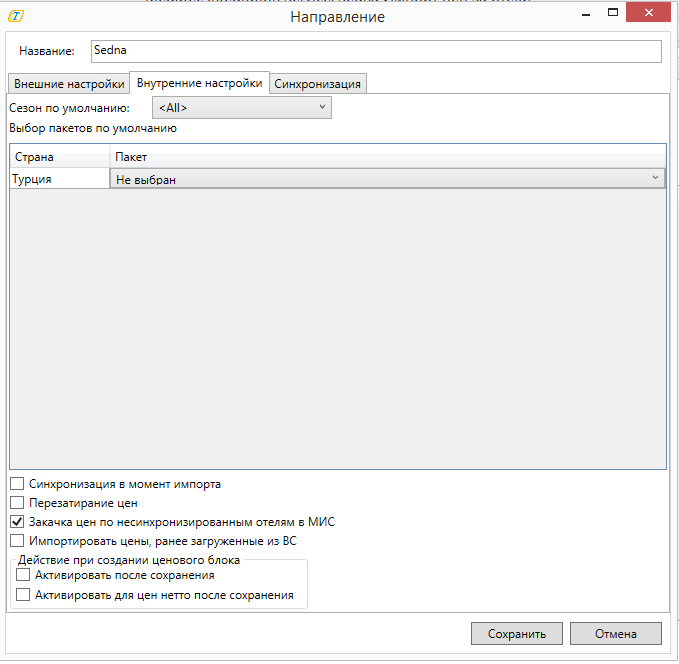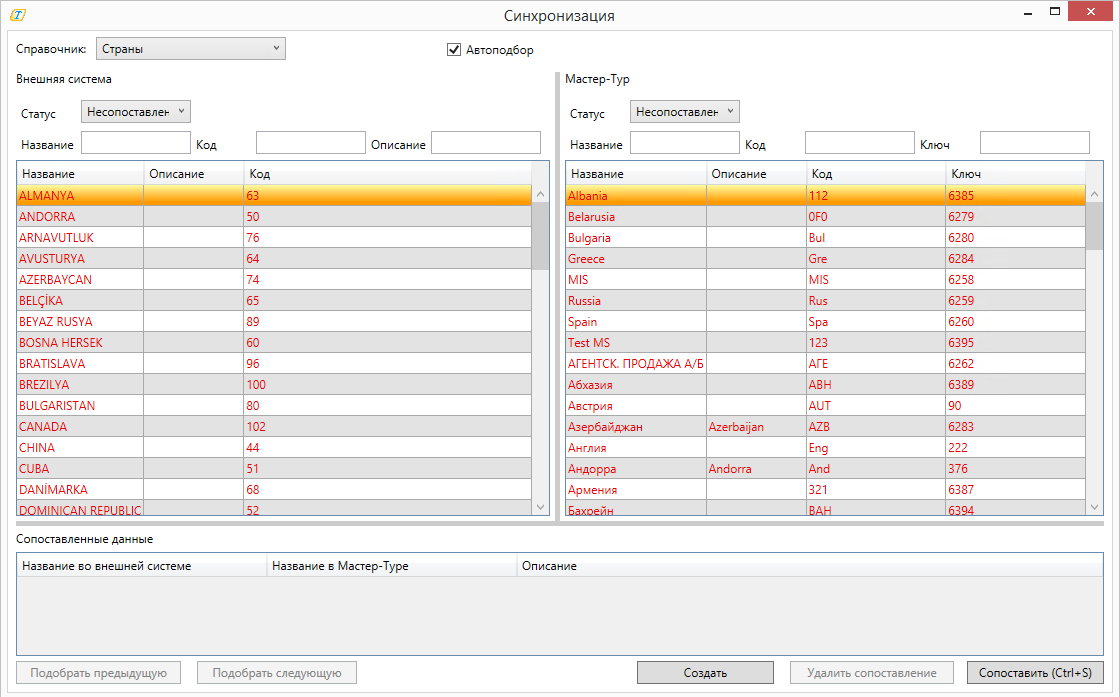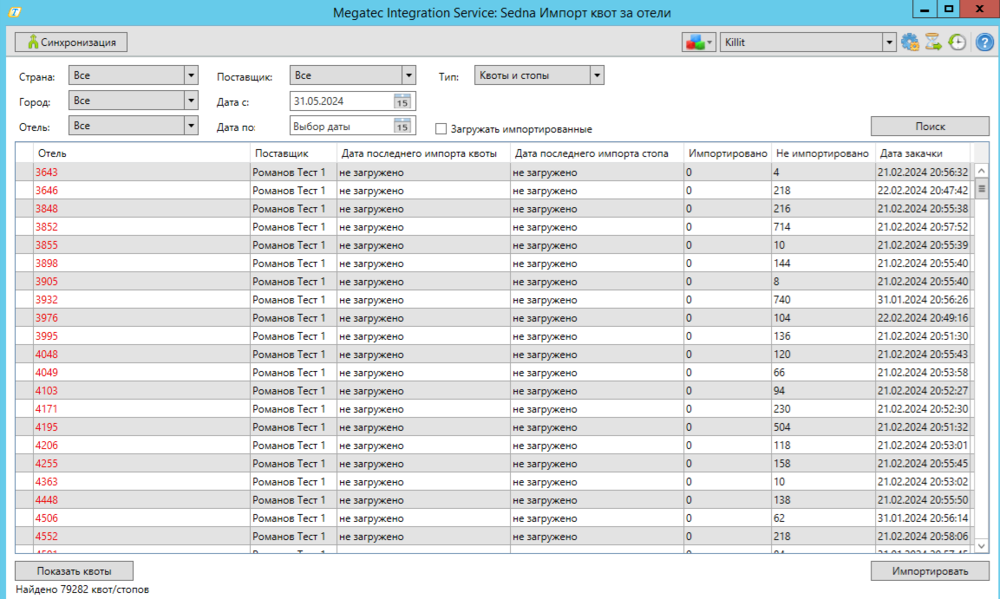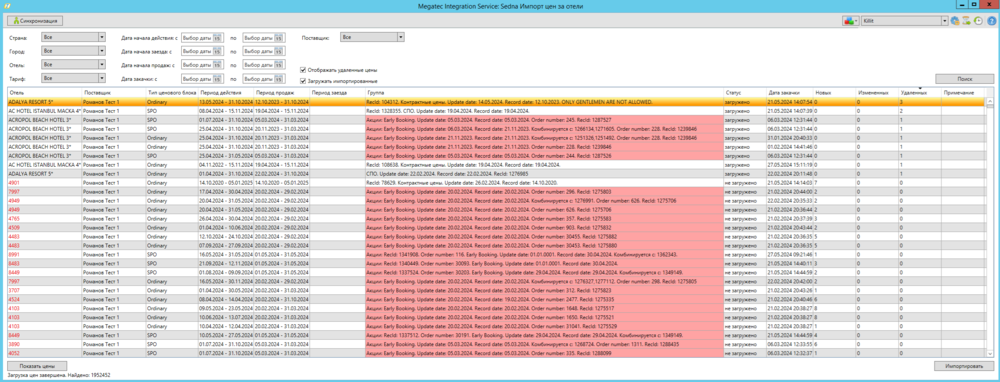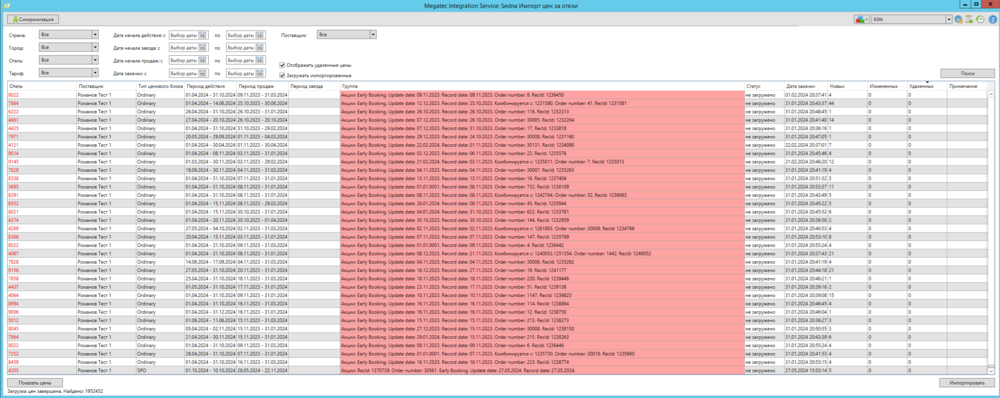Megatec Integration Service:Индивидуальные особенности адаптеров Sedna (Турция) — различия между версиями
| [непроверенная версия] | [досмотренная версия] |
Andreeva (обсуждение | вклад) (→Импорт квот за отели) |
Belyaeva (обсуждение | вклад) |
||
| (не показано 37 промежуточных версий 4 участников) | |||
| Строка 1: | Строка 1: | ||
==Введение== | ==Введение== | ||
В данной вкладке представлена информация обо всех индивидуальных настройках и возможностях адаптера, работающих с веб-сервисом внешней системы Sedna.<br> | В данной вкладке представлена информация обо всех индивидуальных настройках и возможностях адаптера, работающих с веб-сервисом внешней системы Sedna.<br> | ||
| − | Адаптер Sedna работает с множеством поставщиков, и предназначен для импорта цен | + | Адаптер Sedna работает с множеством поставщиков, и предназначен для импорта цен на отели и наличия мест.''' |
==Настройка направления адаптера== | ==Настройка направления адаптера== | ||
| Строка 15: | Строка 15: | ||
** '''Логин''' – имя (идентификатор) учетной записи пользователя во внешней системе (предоставляется внешней системой); | ** '''Логин''' – имя (идентификатор) учетной записи пользователя во внешней системе (предоставляется внешней системой); | ||
** '''Пароль''' – пароль для учетной записи (предоставляется внешней системой); | ** '''Пароль''' – пароль для учетной записи (предоставляется внешней системой); | ||
| + | ** '''Загружать категории номеров при загрузке гостиниц''' – использовать только при работе с поставщиком Cattour; | ||
** '''Код валюты''' – (предоставляется внешней системой); | ** '''Код валюты''' – (предоставляется внешней системой); | ||
* '''Разное''' | * '''Разное''' | ||
| Строка 41: | Строка 42: | ||
***Признак активности '''Перезатирание цены''' в настройках выключен\включен: все цены, выбранные пользователем в экране '''Импорт цен''' импортируются в новый ЦБ. Проверка дублей цен в выбранном пакете не производится. | ***Признак активности '''Перезатирание цены''' в настройках выключен\включен: все цены, выбранные пользователем в экране '''Импорт цен''' импортируются в новый ЦБ. Проверка дублей цен в выбранном пакете не производится. | ||
** Импорт в существующий ЦБ | ** Импорт в существующий ЦБ | ||
| − | *** Признак активности '''Перезатирание цены''' в настройках включен: работает текущий функционал. После проверки соответствия дат продаж и поставщика цены будут импортированы с учётом функционала [[Megatec Integration Service:Работа с окном Импорт в адаптере «Импорт цен | + | *** Признак активности '''Перезатирание цены''' в настройках включен: работает текущий функционал. После проверки соответствия дат продаж и поставщика цены будут импортированы с учётом функционала [[Megatec Integration Service:Работа с окном Импорт в адаптере «Импорт цен на отели»#Перезатирание цен в пакете|перезатирания цен]] цены, дубли цен не будут загружены, в интерфейсе появится запись Отклонено 100 цен. |
| − | *** Признак активности '''Перезатирание цены''' выключен: работает текущий функционал. После проверки соответствия дат продаж и поставщика цены будут импортированы с учётом функционала [[Megatec Integration Service:Работа с окном Импорт в адаптере «Импорт цен | + | *** Признак активности '''Перезатирание цены''' выключен: работает текущий функционал. После проверки соответствия дат продаж и поставщика цены будут импортированы с учётом функционала [[Megatec Integration Service:Работа с окном Импорт в адаптере «Импорт цен на отели»#Перезатирание цен в пакете|перезатирания цен]], будут созданы дубли цен ( подсвечены розовым цветом). |
* Признак активности '''Загружать импортированные''' включён. | * Признак активности '''Загружать импортированные''' включён. | ||
** Импорт в новый ЦБ | ** Импорт в новый ЦБ | ||
*** Признак активности '''Перезатирание цены''' в настройках выключена\включена: все выбранные пользователем цены в экране Импорт цен импортируются в новый созданный ЦБ. Проверка дублей цен в выбранном пакете не производится. | *** Признак активности '''Перезатирание цены''' в настройках выключена\включена: все выбранные пользователем цены в экране Импорт цен импортируются в новый созданный ЦБ. Проверка дублей цен в выбранном пакете не производится. | ||
** Импорт в существующий ЦБ | ** Импорт в существующий ЦБ | ||
| − | *** Признак активности '''Перезатирание цены''' в настройках включен: работает текущий функционал. После проверки соответствия дат продаж и поставщика цены будут импортированы с учётом функционала [[Megatec Integration Service:Работа с окном Импорт в адаптере «Импорт цен | + | *** Признак активности '''Перезатирание цены''' в настройках включен: работает текущий функционал. После проверки соответствия дат продаж и поставщика цены будут импортированы с учётом функционала [[Megatec Integration Service:Работа с окном Импорт в адаптере «Импорт цен на отели»#Перезатирание цен в пакете|перезатирания цен]], дублирующие цены не загружаются (в интерфейсе появится запись, например: ''Отклонено 100 цен''). |
*** Признак активности '''Перезатирание цены''' в настройках выключен: работает текущий функционал. После проверки соответствия дат продаж и поставщика цены будут импортированы с учётом функционала настройки Перезатирание цены, будут созданы дубли цен ( подсвечены розовым цветом). | *** Признак активности '''Перезатирание цены''' в настройках выключен: работает текущий функционал. После проверки соответствия дат продаж и поставщика цены будут импортированы с учётом функционала настройки Перезатирание цены, будут созданы дубли цен ( подсвечены розовым цветом). | ||
* Признак активности '''Загружать импортированные''' выключен: работает текущий функционал. | * Признак активности '''Загружать импортированные''' выключен: работает текущий функционал. | ||
| Строка 54: | Строка 55: | ||
** '''Активировать после сохранения''' – настройка активирует ценовые блоки после сохранения в ПК Мастер-Тур 15 | ** '''Активировать после сохранения''' – настройка активирует ценовые блоки после сохранения в ПК Мастер-Тур 15 | ||
** '''Активировать для цен нетто после сохранения''' – настройка активирует ценовые блоки после сохранения только для цен нетто в ПК Мастер-Тур 15 | ** '''Активировать для цен нетто после сохранения''' – настройка активирует ценовые блоки после сохранения только для цен нетто в ПК Мастер-Тур 15 | ||
| + | |||
| + | ===Внутренние настройки квот=== | ||
| + | [[Файл:Ag 066.png|внутренние настройки квот]]<br/> | ||
| + | На вкладке '''Внутренние настройки квот''' доступны настройки: | ||
| + | * '''Синхронизация в момент импорта''' – настройка предназначена для синхронизации квот с внешними системами во время импорта. | ||
| + | * '''Закачка квот/наличия мест по несинхронизированным отелям в МИС''' - настройка позволяет закачивать квоты/наличие мест отлей из внешних систем которые не были синхронизированы с Megatec Integration Service | ||
| + | * '''Стоп = 0 мест''' – Настройка предназначена для обозначения гостиниц в которые будет загружаться доступное количество мест равное нулю. По умолчанию чек-боксы выключены, При включении чек-бокса выполняется следующий функционал:<br/> | ||
| + | – Для выбранной гостиницы в ПК "Мастер-тур" наличие мест не импортируется; <br/> | ||
| + | – На выбранные даты в ПК "Мастер-тур" импортируется ноль мест. Если в ПК "Мастер-тур" есть квота, а не наличие мест, то квота уменьшается до кол-ва занятых мест.<br/> | ||
| + | – В экране импорта квот после импорта нулевых мест в ПК "Мастер-тур" остановка продаж и квота отмечается как импортированная.<br/> | ||
| + | – При получении отмены остановки продаж нулевое значение остаётся в ПК "Мастер-тур".<br/> | ||
| + | * '''Выбор статуса услуги''' - настройка позволяет загружать квоты с предустановленным статусом услуги. | ||
===Синхронизация=== | ===Синхронизация=== | ||
| Строка 69: | Строка 82: | ||
* Города | * Города | ||
| − | * Тип номера | + | * Тип номера, множественное сопоставление доступно, если во внешних настройках направление выбран тип справочников "Раздельный"</br> |
| − | + | * Тип размещения | |
Типы размещений отображаются в справочнике после загрузки цен. | Типы размещений отображаются в справочнике после загрузки цен. | ||
| − | + | Для справочника '''Категории номеров''' возможно множественное сопоставление нескольких значений из ВС к одному в МТ при включении настройки ''Sedna. Множественное сопоставление категории номеров'' в [[Модуль администрирования AdminMS#Подуровень Actions|Модуле администрирования AdminMS]]. По умолчанию в значении disable.</br> | |
| − | ''' | + | '''Внимание!! При использовании множественного сопоставления категорий номеров отправка путёвок во Внешнюю систему будет работать некорректно.''' |
| − | Для данного адаптера производится только загрузка стопов <br>. | + | ==Импорт квот на отели== |
| + | '''Основная информация по импорте квот за отели находится в отдельной статье: [[Megatec_Integration_Service:Работа_с_окном_Импорт_в_адаптере_«Импорт_квот»_и_«Импорт_наличия_мест»|Работа с окном «Импорт квот на отели»]].''' <br> | ||
| + | |||
| + | '''''Для данного адаптера производится только загрузка стопов.''' <br>.'' | ||
Для загрузки наличия и стопов сначала необходимо загрузить справочники. Для этого нужно нажать на кнопку '''"Загрузка из внешней системы"''' [[Файл:Ud_242.png|Кнопка "Загрузка квот из внешней системы"]]. Откроется следующее окно: <br> | Для загрузки наличия и стопов сначала необходимо загрузить справочники. Для этого нужно нажать на кнопку '''"Загрузка из внешней системы"''' [[Файл:Ud_242.png|Кнопка "Загрузка квот из внешней системы"]]. Откроется следующее окно: <br> | ||
| Строка 82: | Строка 98: | ||
* '''"Загрузить справочники"''' - для загрузки/обновления информации по справочникам, по которым доступно обновление стопов. <br> | * '''"Загрузить справочники"''' - для загрузки/обновления информации по справочникам, по которым доступно обновление стопов. <br> | ||
| − | * '''"Загрузить наличие мест и стопы"''' - для полной загрузки стопов. При каждой загрузке пользователем производится закачка всех данных от сервиса Sedna. Использовать при первичной загрузке стопов. <br> | + | * '''"Загрузить наличие мест и стопы"''' - для полной загрузки стопов. При каждой загрузке пользователем производится закачка всех данных от сервиса Sedna (проверка на изменения не производится). Использовать при первичной загрузке стопов. Дата обновления полной загрузки с должна быть выставлена начиная с даты создания стопов в базе ВС. <br> |
* '''"Загрузить изменения по наличию мест и стопам"''' - для загрузки изменений по стопам. Сервис Sedna выгружает изменения на выбранные даты. <br> | * '''"Загрузить изменения по наличию мест и стопам"''' - для загрузки изменений по стопам. Сервис Sedna выгружает изменения на выбранные даты. <br> | ||
| − | [[Файл: | + | [[Файл:Ag 068.png|1000px|Импорт квот - главное окно]] <br> <br> |
| − | ==Импорт цен | + | ==Импорт цен на отели== |
| − | '''Основная информация по импорту цен за отели находится в отдельной статье: [[Megatec Integration Service:Работа с окном Импорт в адаптере «Импорт цен | + | '''Основная информация по импорту цен за отели находится в отдельной статье: [[Megatec Integration Service:Работа с окном Импорт в адаптере «Импорт цен на отели»|Работа с окном «Импорт цен на отели»]].''' <br> |
Для импорта цен сначала необходимо загрузить цены. Для этого нужно нажать кнопку '''Загрузка из внешней системы''' [[Файл:Ud_242.png|Кнопка "Загрузка из внешней системы"]]. Откроется следующее окно: <br> | Для импорта цен сначала необходимо загрузить цены. Для этого нужно нажать кнопку '''Загрузка из внешней системы''' [[Файл:Ud_242.png|Кнопка "Загрузка из внешней системы"]]. Откроется следующее окно: <br> | ||
[[Файл:RR 1202.png]]<br> | [[Файл:RR 1202.png]]<br> | ||
| Строка 102: | Строка 118: | ||
"RecId": 106870" - id СПО\контракта;<br> | "RecId": 106870" - id СПО\контракта;<br> | ||
"OrderNumber": 269" - общий порядок расчёта акций.<br> | "OrderNumber": 269" - общий порядок расчёта акций.<br> | ||
| + | Во время загрузки цен в MIS производится проверка цен на дубли. Дубли цен не загружаются. | ||
| + | |||
| + | ===Отображение удаленных цен=== | ||
| + | |||
| + | Для отображения импортированных и удаленных цен необходимо включить настройку '''Отображать удаленные цены''' в экране '''Импорт цен''', которая становится активной для включения и выключения только при включении настройки '''Загружать импортированные'''.<br> | ||
| + | Если настройка '''Отображать удаленные цены''' включена, отображаются удаленные цены (Основные\СПО\Акции), в колонке ''Удаленные'' отображается количество удаленных цен. | ||
| + | |||
| + | [[Файл:Ag 071.png|1000px]] <br> | ||
| + | После импорта удаленных цен статус импорта должен стать ''Загружено'' и ''Импортировано''.<br> | ||
| − | [[Файл: | + | [[Файл:Ag 070.png|1000px]] <br> |
| − | |||
| + | Если настройка '''Отображать удаленные цены''' не включена, в колонке ''Удаленные'' отображаются только ранее не импортированные удаленные цены. <br> | ||
| − | + | ==Импорт акций== | |
'''Основная информация по импорту акций за отели находится в отдельной статье: [[Megatec_Integration_Service:Работа_с_окном_Импорт_в_адаптере_«Импорт_цен_за_отели»#Импорт акций|Импорт акций]].''' <br> | '''Основная информация по импорту акций за отели находится в отдельной статье: [[Megatec_Integration_Service:Работа_с_окном_Импорт_в_адаптере_«Импорт_цен_за_отели»#Импорт акций|Импорт акций]].''' <br> | ||
Для импорта акций сначала необходимо загрузить цены. Для этого нужно нажать на кнопку '''"Загрузка из внешней системы"''' [[Файл:Ud_242.png|Кнопка "Загрузка из внешней системы"]]. | Для импорта акций сначала необходимо загрузить цены. Для этого нужно нажать на кнопку '''"Загрузка из внешней системы"''' [[Файл:Ud_242.png|Кнопка "Загрузка из внешней системы"]]. | ||
| − | Акции отображаются в основном экране '''Импорт цен | + | Акции отображаются в основном экране '''Импорт цен на отели''' как и основные цены, но имеют маркировку красного цвета.<br> |
| − | Акции | + | Акции обрабатываются по типу следующим образом: |
| − | + | PacketType = 1 : "Early Booking" как EB (в 9 версии как Kick Back)<br> | |
| + | PacketType = 2 : "Kick Back" – как Kick Back<br> | ||
| + | PacketType = 3 : "Day Promotion" – как Pay Stay<br> | ||
| + | PacketType = 4 & PacketStyle = 1 : "NA" – как EB<br> | ||
| + | PacketType = 4 & PacketStyle = 2 : "Long Stay" – как Kick Back<br> | ||
| + | PacketType = 4 & PacketStyle = 3 : "Honeymoon" не обрабатываются<br> | ||
| + | PacketType = 4 & PacketStyle = 4 : "Sn" – как EB<br> | ||
| + | PacketType = 4 & PacketStyle = 5 : "Children's Action" – не обрабатываются<br> | ||
| + | PacketType = 4 & PacketStyle = 6 : "Other Promotion" – не обрабатываются<br> | ||
| + | PacketType = 4 & PacketStyle = 7 : "Turbo Eb" как EB (в 9 версии как Kick Back)<br> | ||
| + | PacketType = 4 & PacketStyle = 9 : "Day Promotion" – как Pay Stay<br> | ||
| + | PacketType = 4 & PacketStyle = 10 : "Bonus" – не обрабатываются<br> | ||
| + | PacketType = 6 : "Board Cost" - не обрабатываются<br> | ||
| + | Название типа\стиля акции неуникальное. У каждого поставщика своё название. | ||
| − | [[Файл: | + | [[Файл:Ag 072.png|1000px|Экран «Megatec Integration Service: UnihotelsSamo Импорт цен на отели»]]<br> |
Все акции закачиваются только в ручном режиме. В названии акции после импорта в ПК Мастер-Тур указывается номер SPO отдающей стороны. | Все акции закачиваются только в ручном режиме. В названии акции после импорта в ПК Мастер-Тур указывается номер SPO отдающей стороны. | ||
| + | |||
| + | Если новая акция полностью дублирует ранее загруженную, то акция помечается в промежуточной базе данных как загруженная и дальше в ПК Мастер-Тур она не загружается. | ||
| + | |||
| + | Когда загружаются новые контрактные цены, система проверяет наличие активных акций по выбранным\выбранной гостинице и прикрепляет новые контрактные цены ко всем активным акциям. | ||
| + | |||
| + | ==Удаление цен== | ||
| + | |||
| + | ===Деактивация дублированных акций=== | ||
| + | При получении акций с номером, дублирующим ранее загруженные акции, указанные акции помечаются целиком к удалению в MIS. При импорте в ПК Мастер-Тур прежние акции деактивируются, а новая становится активной. | ||
| + | |||
| + | ===Удаление неактуальных цен === | ||
| + | Неактуальные контракты\СПО Внешняя система отмечает текущей или прошедшей ''SaleDateEnd'', значение ''id'' остаётся прежним. | ||
| + | При получении такой даты цены, по указанному ''id'', отмечаются к удалению в MIS с учётом возраста детских размещений, типами и категориями номеров, гостиницами. Акции отмечаются к удалению целиком. При следующем импорте в ПК Мастер-Тур эти цены удаляются, акция деактивируется. В колонке ''Удаленные'' отображается количество удаленных цен. В 15 версии цены удаляются из ЦБ, ЦБ не деактивируется. | ||
| + | |||
| + | ==Бронирование путевок== | ||
| + | '''Основная информация по бронированию путёвок за отели находится в отдельной статье:[[Megatec Integration Service:Работа с окном в адаптере «Бронирование путевок»|Работа с окном в адаптере «Бронирование путевок»]].''' <br> | ||
| + | [[Файл:Pb 145.png|1100px|Отправка путевок - главное окно]] <br> | ||
| + | После заведения путевки в Мастер-Туре и синхронизации партнеров поставщика путевки она появляется в данном окне. | ||
| + | |||
| + | *'''Номер путевки''' из Мастер-Тура. | ||
| + | *'''Последний обмен''' – время последней отправки путевки. | ||
| + | *'''Статус обмена:''' | ||
| + | **'''Не обработана''' – путевка ни разу не отправлялась во внешнюю систему. | ||
| + | **'''Требуется отправка''' – данный статус путевка принимает только в том случае, если после успешной отправки путевки были изменения в ПК "Мастер-Тур", которые необходимо повторно отправить. | ||
| + | **'''Отправлена''' – путевка успешно отправлена во внешнюю систему. | ||
| + | **'''Ошибка''' – при попытке отправки путевки произошел сбой или есть несинхронизированные данные. | ||
| + | **'''Не отправлять''' – если путевка содержит статус, который не участвует в обмене, то ей присваивается статус "Не отправлять". | ||
| + | *'''Статусы услуг''' – статусы услуг сопоставляются в окне синхронизации, после отправки заявки статус обновляется в зависимости от ответа. В экране '''Турпутевка''' ПК "Мастер-Тур" для услуг, по которым пришел статус, будет изменен статус в соответствии с сопоставлениями, сделанными в справочнике '''Статусы услуг''' пользователем. Виды статусов: | ||
| + | **'''Waiting''' – внешняя система не определилась с ответом. | ||
| + | **'''Confirmed''' – услуга подтверждена. | ||
| + | **'''NotConfirmed''' – услуга не подтверждена. | ||
| + | **'''No answer''' – проверка заявки ещё ни разу не происходила или необходимо снова отправить запрос в связи с изменениями услуг в путевке. | ||
| + | *'''Статус путевки (МТ)''' – статус путевки в Мастер-Туре. | ||
| + | *'''Нетто планируемое''' – цена из поля "Нетто планируемое" в Мастер-туре. | ||
| + | *'''Нетто от партнера''' – цена, пришедшая от внешней системы. | ||
| + | *'''Филиал''' | ||
| + | *'''Дата заезда''' – дата заезда в отель. | ||
| + | *'''Покупатель''' | ||
| + | *'''Туристов''' – количество туристов. | ||
| + | *'''Дата создания''' | ||
| + | *'''Отель''' | ||
| + | *'''Доп. информация''' – номер путёвки партнера. | ||
| + | |||
| + | В контекстном меню путевки возможны следующие действия: | ||
| + | *'''Открыть путевку в Мастер-Туре''' | ||
| + | *'''Отправить путевку''' | ||
| + | *'''Проверить статус''' | ||
| + | *'''Скопировать номер путевки в буфер обмена''' | ||
| + | |||
| + | ===Подготовка путевки=== | ||
| + | |||
| + | Прежде чем приступить к отправке путевки необходимо: | ||
| + | *Сопоставить партнеров в справочнике '''Партнеры поставщика''', которые являются поставщиками услуг в путевке, желаемой для отправки во внешнюю систему. | ||
| + | *Сопоставить услуги типа отель из путевки, которые должны быть отправлены из этой путевки с помощью справочников в этом адаптере. | ||
| + | |||
| + | Для создания сопоставления услуги отель необходимо произвести сопоставления, аналогичные сопоставлениям для адаптера цен, которые нужны были для того, чтобы понять какому отелю из Мастер-Тура принадлежат закаченные цены из внешней системы. Соответственно, надо сопоставить все значения для услуги '''Отель''' из данной путевки – название отеля, тип размещения, тип номера и категории, тип питания в соответствующих справочниках вкладки '''Синхронизация'''. <br /> | ||
| + | |||
| + | ===Отправка путевки=== | ||
| + | |||
| + | Окно импорт состоит из фильтров для отбора путевок и таблицы с результатами. Если был введён номер путевки, то остальные фильтры работать не будут, пока поле с номером путевки не станет пустым. Данное окно позволяет производить действия с одной или несколькими путевками, для этого просто выделите их левой кнопкой мыши. | ||
| + | |||
| + | ====Первичное создание путевки во внешней системе==== | ||
| + | Для выполнения данного действия необходимо с помощью фильтров отобрать необходимую путевку с сопоставленными услугами и вызвать меню, кликнув по ней правой кнопкой мыши и нажать на пункт '''Отправить путевку'''. По окончанию действия, в случае успешной отправки, значение в колонке '''Статус обмена''' станет '''Отправлена'''. В случае возникновения каких-либо ошибок в процессе отправки они будут отображены в окне истории, в колонке '''Статус обмена''' появится знак предупреждения и при наведении мыши будет отображено сообщение с описанием ситуации, повлекшей возникновение ошибки. | ||
| + | |||
| + | ====Отправка путевки на редактирование во внешней системе ==== | ||
| + | При изменении любой информации в путевке, кроме статуса услуг и статуса путевки, необходимо будет снова отправить данную путевку во внешнюю систему, но уже на редактирование. Об этом будет символизировать статус обмена '''Требуется отправка''' и статус услуг сменится с любого состояния на статус '''Не определен'''. Чтобы отправить путевку на редактирование надо снова вызвать меню работы с путевкой и выбрать пункт '''Отправить путевку'''. Актуальный код путевки в системе партнера всегда будет отображен в колонке '''Доп информация'''. | ||
| + | |||
| + | ====Отправка путевки на аннуляцию во внешней системе==== | ||
| + | Если путевка была когда-либо отправлена во внешнюю систему и после этого аннулирована в Мастер-Туре, то после аннуляции статус обмена изменится на '''Требуется отправка'''. Далее её будет необходимо аннулировать и во внешней системе – снова вызвать меню работы с путевкой и нажать '''Отправить путевку'''. | ||
| + | |||
| + | |||
| + | [[Category:Megatec_Integration_Service]] | ||
Текущая версия на 08:01, 23 марта 2025
Содержание
[убрать]Введение
В данной вкладке представлена информация обо всех индивидуальных настройках и возможностях адаптера, работающих с веб-сервисом внешней системы Sedna.
Адаптер Sedna работает с множеством поставщиков, и предназначен для импорта цен на отели и наличия мест.
Настройка направления адаптера
Основная информация по настройкам адаптеров находится в отдельной статье: Создание направления. Настройки.
Внешние настройки
На вкладке Внешние настройки указываются следующие настройки:
- Параметры подключения к веб-сервису:
- Адрес веб-сервиса – ссылка на веб-сервис внешней системы для загрузки справочников, цен;
- Логин – имя (идентификатор) учетной записи пользователя во внешней системе (предоставляется внешней системой);
- Пароль – пароль для учетной записи (предоставляется внешней системой);
- Загружать категории номеров при загрузке гостиниц – использовать только при работе с поставщиком Cattour;
- Код валюты – (предоставляется внешней системой);
- Разное
- Справочник типов и категорий номеров – если выбрана настройка объединенный в окне синхронизации будет отображаться совмещенный справочник типов и категорий номера. В случае настройки раздельный, отображаются два справочника тип номера и категория номера.
- Признаки цены
- Комиссионная цена – признак комиссионной цены для Мастер-Тур;
- Групповая цена – признак групповой цены для Мастер-Тур
После заполнения параметров подключения к веб-сервису рекомендуется нажать кнопку Проверить настройки, чтобы убедиться, что учетные данные введены верно.
Внутренние настройки
На вкладке Внутренние настройки доступны настройки:
- Сезон по умолчанию
- Выбор пакетов по умолчанию– настройка применяется при автоматической закачке цен в ПК Мастер-Тур. Для успешной закачки необходимо для каждой страны настроить ценовой пакет, в который будет импортироваться цены.
- Синхронизация в момент импорта – при активации настройки: если сопоставлены не все данные, то, в момент импорта откроется окно синхронизации. Если настройка не активирована импорт цен будет произведен без открытия окна синхронизации.
- Перезатирание цен в пакете – при активации данной настройки при повторном импорте старые цены будут удалены.
- Импортировать цены, ранее загруженные из ВС – по умолчанию признак активности выключен
Алгоритм работы настройки:
- Действие при создании ценового блока
- Активировать после сохранения – настройка активирует ценовые блоки после сохранения в ПК Мастер-Тур 15
- Активировать для цен нетто после сохранения – настройка активирует ценовые блоки после сохранения только для цен нетто в ПК Мастер-Тур 15
Внутренние настройки квот
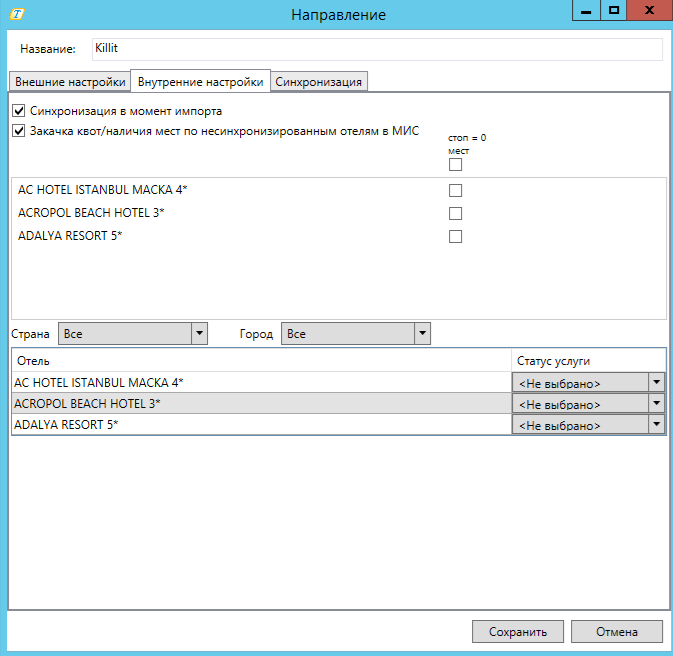
На вкладке Внутренние настройки квот доступны настройки:
- Синхронизация в момент импорта – настройка предназначена для синхронизации квот с внешними системами во время импорта.
- Закачка квот/наличия мест по несинхронизированным отелям в МИС - настройка позволяет закачивать квоты/наличие мест отлей из внешних систем которые не были синхронизированы с Megatec Integration Service
- Стоп = 0 мест – Настройка предназначена для обозначения гостиниц в которые будет загружаться доступное количество мест равное нулю. По умолчанию чек-боксы выключены, При включении чек-бокса выполняется следующий функционал:
– Для выбранной гостиницы в ПК "Мастер-тур" наличие мест не импортируется;
– На выбранные даты в ПК "Мастер-тур" импортируется ноль мест. Если в ПК "Мастер-тур" есть квота, а не наличие мест, то квота уменьшается до кол-ва занятых мест.
– В экране импорта квот после импорта нулевых мест в ПК "Мастер-тур" остановка продаж и квота отмечается как импортированная.
– При получении отмены остановки продаж нулевое значение остаётся в ПК "Мастер-тур".
- Выбор статуса услуги - настройка позволяет загружать квоты с предустановленным статусом услуги.
Синхронизация
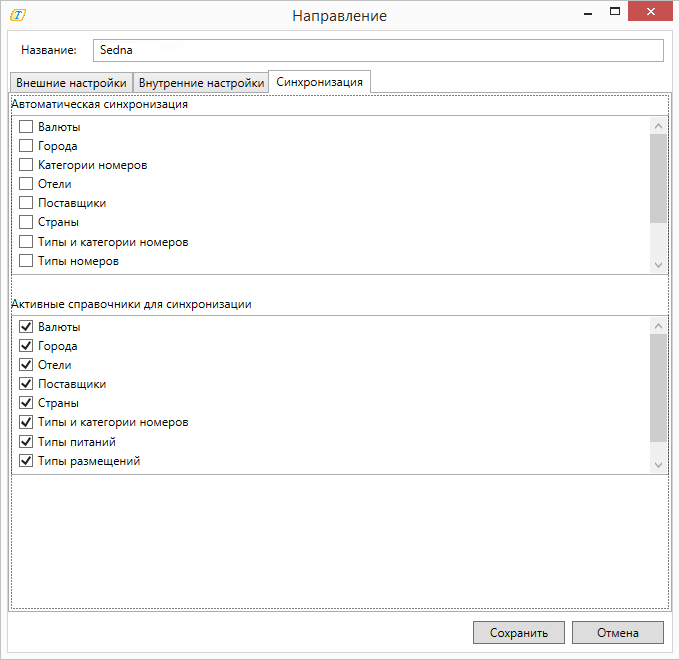
На вкладке Синхронизация осуществляется выбор справочников для сопоставления данных.
Синхронизация справочников
Основная информация по синхронизации справочников находится в статье: Работа с окном Синхронизации.
Перед тем, как приступить к синхронизации справочников, их необходимо загрузить (на основном экране кнопка Загрузка из внешней системы ![]() ).
).
Для следующих справочников разрешено множественное сопоставление несколько значений из ВС к одному в МТ:
- Города
- Тип номера, множественное сопоставление доступно, если во внешних настройках направление выбран тип справочников "Раздельный"
- Тип размещения
Типы размещений отображаются в справочнике после загрузки цен.
Для справочника Категории номеров возможно множественное сопоставление нескольких значений из ВС к одному в МТ при включении настройки Sedna. Множественное сопоставление категории номеров в Модуле администрирования AdminMS. По умолчанию в значении disable.
Внимание!! При использовании множественного сопоставления категорий номеров отправка путёвок во Внешнюю систему будет работать некорректно.
Импорт квот на отели
Основная информация по импорте квот за отели находится в отдельной статье: Работа с окном «Импорт квот на отели».
Для данного адаптера производится только загрузка стопов.
.
Для загрузки наличия и стопов сначала необходимо загрузить справочники. Для этого нужно нажать на кнопку "Загрузка из внешней системы" ![]() . Откроется следующее окно:
. Откроется следующее окно:
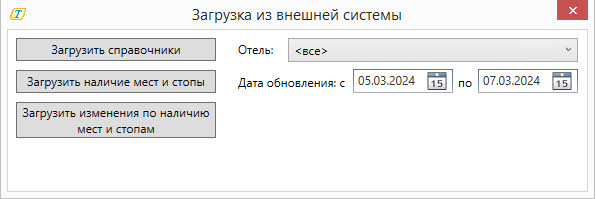
- "Загрузить справочники" - для загрузки/обновления информации по справочникам, по которым доступно обновление стопов.
- "Загрузить наличие мест и стопы" - для полной загрузки стопов. При каждой загрузке пользователем производится закачка всех данных от сервиса Sedna (проверка на изменения не производится). Использовать при первичной загрузке стопов. Дата обновления полной загрузки с должна быть выставлена начиная с даты создания стопов в базе ВС.
- "Загрузить изменения по наличию мест и стопам" - для загрузки изменений по стопам. Сервис Sedna выгружает изменения на выбранные даты.
Импорт цен на отели
Основная информация по импорту цен за отели находится в отдельной статье: Работа с окном «Импорт цен на отели».
Для импорта цен сначала необходимо загрузить цены. Для этого нужно нажать кнопку Загрузка из внешней системы ![]() . Откроется следующее окно:
. Откроется следующее окно:
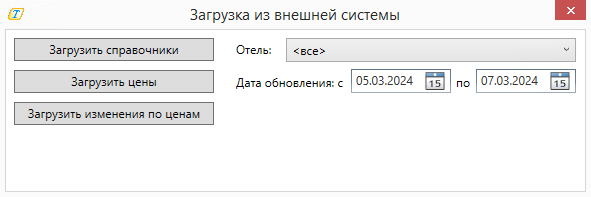
- Загрузить справочники - для загрузки/обновления информации по справочникам, по которым доступны новые цены.
- Загрузить цены - для загрузки всех цен. При каждой загрузке пользователем производится закачка всех цен. Использовать при первичной загрузке цен. При повторной загрузке всех цен дублирующиеся цены с одинаковыми параметрами не загружаются в МИС, дата загрузки не обновляется.
- Загрузить изменения по ценам - для загрузки изменений по ценам. Сервис Sedna выгружает изменения по ценам на выбранные даты.
- Отель - позволяет выбрать отель для загрузки цен и изменения по ценам.
Загружаются цены за номер.
В колонке Группа для информации отображаются при наличии в сервисе внешней системы д:
"UpdateDate": "2024-01-10T15:02:57.963", "RecordDate": "2023-12-05T13:25:22.25" - дата создания \обновления цены;
"RecId": 106870" - id СПО\контракта;
"OrderNumber": 269" - общий порядок расчёта акций.
Во время загрузки цен в MIS производится проверка цен на дубли. Дубли цен не загружаются.
Отображение удаленных цен
Для отображения импортированных и удаленных цен необходимо включить настройку Отображать удаленные цены в экране Импорт цен, которая становится активной для включения и выключения только при включении настройки Загружать импортированные.
Если настройка Отображать удаленные цены включена, отображаются удаленные цены (Основные\СПО\Акции), в колонке Удаленные отображается количество удаленных цен.
После импорта удаленных цен статус импорта должен стать Загружено и Импортировано.
Если настройка Отображать удаленные цены не включена, в колонке Удаленные отображаются только ранее не импортированные удаленные цены.
Импорт акций
Основная информация по импорту акций за отели находится в отдельной статье: Импорт акций.
Для импорта акций сначала необходимо загрузить цены. Для этого нужно нажать на кнопку "Загрузка из внешней системы" ![]() .
Акции отображаются в основном экране Импорт цен на отели как и основные цены, но имеют маркировку красного цвета.
.
Акции отображаются в основном экране Импорт цен на отели как и основные цены, но имеют маркировку красного цвета.
Акции обрабатываются по типу следующим образом:
PacketType = 1 : "Early Booking" как EB (в 9 версии как Kick Back)
PacketType = 2 : "Kick Back" – как Kick Back
PacketType = 3 : "Day Promotion" – как Pay Stay
PacketType = 4 & PacketStyle = 1 : "NA" – как EB
PacketType = 4 & PacketStyle = 2 : "Long Stay" – как Kick Back
PacketType = 4 & PacketStyle = 3 : "Honeymoon" не обрабатываются
PacketType = 4 & PacketStyle = 4 : "Sn" – как EB
PacketType = 4 & PacketStyle = 5 : "Children's Action" – не обрабатываются
PacketType = 4 & PacketStyle = 6 : "Other Promotion" – не обрабатываются
PacketType = 4 & PacketStyle = 7 : "Turbo Eb" как EB (в 9 версии как Kick Back)
PacketType = 4 & PacketStyle = 9 : "Day Promotion" – как Pay Stay
PacketType = 4 & PacketStyle = 10 : "Bonus" – не обрабатываются
PacketType = 6 : "Board Cost" - не обрабатываются
Название типа\стиля акции неуникальное. У каждого поставщика своё название.
Все акции закачиваются только в ручном режиме. В названии акции после импорта в ПК Мастер-Тур указывается номер SPO отдающей стороны.
Если новая акция полностью дублирует ранее загруженную, то акция помечается в промежуточной базе данных как загруженная и дальше в ПК Мастер-Тур она не загружается.
Когда загружаются новые контрактные цены, система проверяет наличие активных акций по выбранным\выбранной гостинице и прикрепляет новые контрактные цены ко всем активным акциям.
Удаление цен
Деактивация дублированных акций
При получении акций с номером, дублирующим ранее загруженные акции, указанные акции помечаются целиком к удалению в MIS. При импорте в ПК Мастер-Тур прежние акции деактивируются, а новая становится активной.
Удаление неактуальных цен
Неактуальные контракты\СПО Внешняя система отмечает текущей или прошедшей SaleDateEnd, значение id остаётся прежним. При получении такой даты цены, по указанному id, отмечаются к удалению в MIS с учётом возраста детских размещений, типами и категориями номеров, гостиницами. Акции отмечаются к удалению целиком. При следующем импорте в ПК Мастер-Тур эти цены удаляются, акция деактивируется. В колонке Удаленные отображается количество удаленных цен. В 15 версии цены удаляются из ЦБ, ЦБ не деактивируется.
Бронирование путевок
Основная информация по бронированию путёвок за отели находится в отдельной статье:Работа с окном в адаптере «Бронирование путевок».
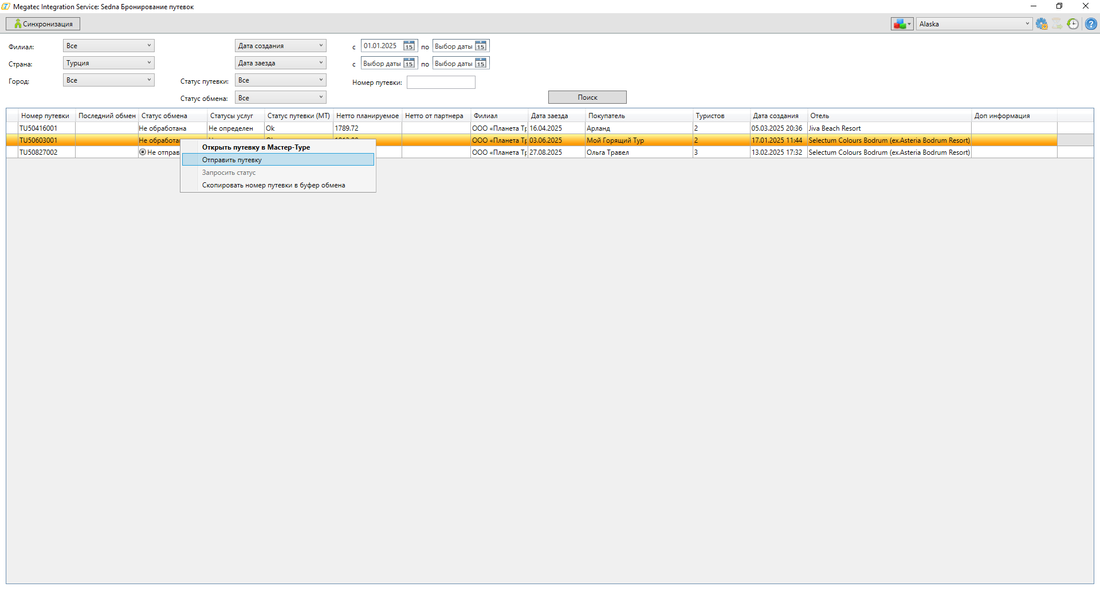
После заведения путевки в Мастер-Туре и синхронизации партнеров поставщика путевки она появляется в данном окне.
- Номер путевки из Мастер-Тура.
- Последний обмен – время последней отправки путевки.
- Статус обмена:
- Не обработана – путевка ни разу не отправлялась во внешнюю систему.
- Требуется отправка – данный статус путевка принимает только в том случае, если после успешной отправки путевки были изменения в ПК "Мастер-Тур", которые необходимо повторно отправить.
- Отправлена – путевка успешно отправлена во внешнюю систему.
- Ошибка – при попытке отправки путевки произошел сбой или есть несинхронизированные данные.
- Не отправлять – если путевка содержит статус, который не участвует в обмене, то ей присваивается статус "Не отправлять".
- Статусы услуг – статусы услуг сопоставляются в окне синхронизации, после отправки заявки статус обновляется в зависимости от ответа. В экране Турпутевка ПК "Мастер-Тур" для услуг, по которым пришел статус, будет изменен статус в соответствии с сопоставлениями, сделанными в справочнике Статусы услуг пользователем. Виды статусов:
- Waiting – внешняя система не определилась с ответом.
- Confirmed – услуга подтверждена.
- NotConfirmed – услуга не подтверждена.
- No answer – проверка заявки ещё ни разу не происходила или необходимо снова отправить запрос в связи с изменениями услуг в путевке.
- Статус путевки (МТ) – статус путевки в Мастер-Туре.
- Нетто планируемое – цена из поля "Нетто планируемое" в Мастер-туре.
- Нетто от партнера – цена, пришедшая от внешней системы.
- Филиал
- Дата заезда – дата заезда в отель.
- Покупатель
- Туристов – количество туристов.
- Дата создания
- Отель
- Доп. информация – номер путёвки партнера.
В контекстном меню путевки возможны следующие действия:
- Открыть путевку в Мастер-Туре
- Отправить путевку
- Проверить статус
- Скопировать номер путевки в буфер обмена
Подготовка путевки
Прежде чем приступить к отправке путевки необходимо:
- Сопоставить партнеров в справочнике Партнеры поставщика, которые являются поставщиками услуг в путевке, желаемой для отправки во внешнюю систему.
- Сопоставить услуги типа отель из путевки, которые должны быть отправлены из этой путевки с помощью справочников в этом адаптере.
Для создания сопоставления услуги отель необходимо произвести сопоставления, аналогичные сопоставлениям для адаптера цен, которые нужны были для того, чтобы понять какому отелю из Мастер-Тура принадлежат закаченные цены из внешней системы. Соответственно, надо сопоставить все значения для услуги Отель из данной путевки – название отеля, тип размещения, тип номера и категории, тип питания в соответствующих справочниках вкладки Синхронизация.
Отправка путевки
Окно импорт состоит из фильтров для отбора путевок и таблицы с результатами. Если был введён номер путевки, то остальные фильтры работать не будут, пока поле с номером путевки не станет пустым. Данное окно позволяет производить действия с одной или несколькими путевками, для этого просто выделите их левой кнопкой мыши.
Первичное создание путевки во внешней системе
Для выполнения данного действия необходимо с помощью фильтров отобрать необходимую путевку с сопоставленными услугами и вызвать меню, кликнув по ней правой кнопкой мыши и нажать на пункт Отправить путевку. По окончанию действия, в случае успешной отправки, значение в колонке Статус обмена станет Отправлена. В случае возникновения каких-либо ошибок в процессе отправки они будут отображены в окне истории, в колонке Статус обмена появится знак предупреждения и при наведении мыши будет отображено сообщение с описанием ситуации, повлекшей возникновение ошибки.
Отправка путевки на редактирование во внешней системе
При изменении любой информации в путевке, кроме статуса услуг и статуса путевки, необходимо будет снова отправить данную путевку во внешнюю систему, но уже на редактирование. Об этом будет символизировать статус обмена Требуется отправка и статус услуг сменится с любого состояния на статус Не определен. Чтобы отправить путевку на редактирование надо снова вызвать меню работы с путевкой и выбрать пункт Отправить путевку. Актуальный код путевки в системе партнера всегда будет отображен в колонке Доп информация.
Отправка путевки на аннуляцию во внешней системе
Если путевка была когда-либо отправлена во внешнюю систему и после этого аннулирована в Мастер-Туре, то после аннуляции статус обмена изменится на Требуется отправка. Далее её будет необходимо аннулировать и во внешней системе – снова вызвать меню работы с путевкой и нажать Отправить путевку.